+F FS040U
ソフトウェアアップデート方法_簡単接続
+F FS040UのSIMカード(データ通信)以外を使うオフラインアップデート方法をご説明します。
+F FS040UのSIMカード(データ通信)でアップデートをご希望の方は、オンラインアップデートの手順をご参照ください。
※オフラインアップデートは、Webブラウザを搭載したパソコンが必要となります。
スマートフォン・タブレットからは、本機能はご利用できない場合があるためご注意ください。
オフラインアップデート手順
-
- アップデートには、データ通信が必要となります。
ご利用回線によっては追加料金や通信速度制限が発生する場合があります。 - アップデート用のソフトウェアは約90MB程度のデータサイズになります。ご利用の回線が遅い場合は、タイムアウトで失敗する場合があります。
- アップデートは、通信の安定している場所で実施してください。
- アップデートが完了するまで、+F FS040Uをパソコンから取り外さないでください。
- パソコンのバッテリーが十分であることを確認してください。また、スリープ、休止状態などに入らないようにパソコンの設定を確認してください。
- ソフトウェアのアップデートにはパソコンが必要です。
- ソフトウェアのアップデートは管理者権限(Administrator)を持つユーザアカウントで行ってください。
01.パソコンをインターネットに接続する
+F FS040Uのデータ通信量を節約されたい場合は、+F FS040U以外の「インターネット環境」をご用意ください。
- アップデートには、データ通信が必要となります。
-
02.ダウンロードサイトから最新のソフトウェアをダウンロードします。
ソフトウェア使用許諾契約をよくお読みの上「同意する」ボタンをクリックしてください。

-
03.+F FS040U設定ツールにアクセスする
本製品と接続した機器のWebブラウザで、設定ツールにアクセスすることが可能です。
本製品と接続した状態でパソコンのWebブラウザから下記URLをご入力ください。※+F FS040Uと接続状態で、下記URLをクリックすると、設定ツールにアクセスすることが可能です。
- 設定ツールにアクセスするIPアドレスは、お買い上げ時、「192.168.200.1」に設定されています。
-
04.ソフトウェアアップデート>オフラインアップデートを選択します。
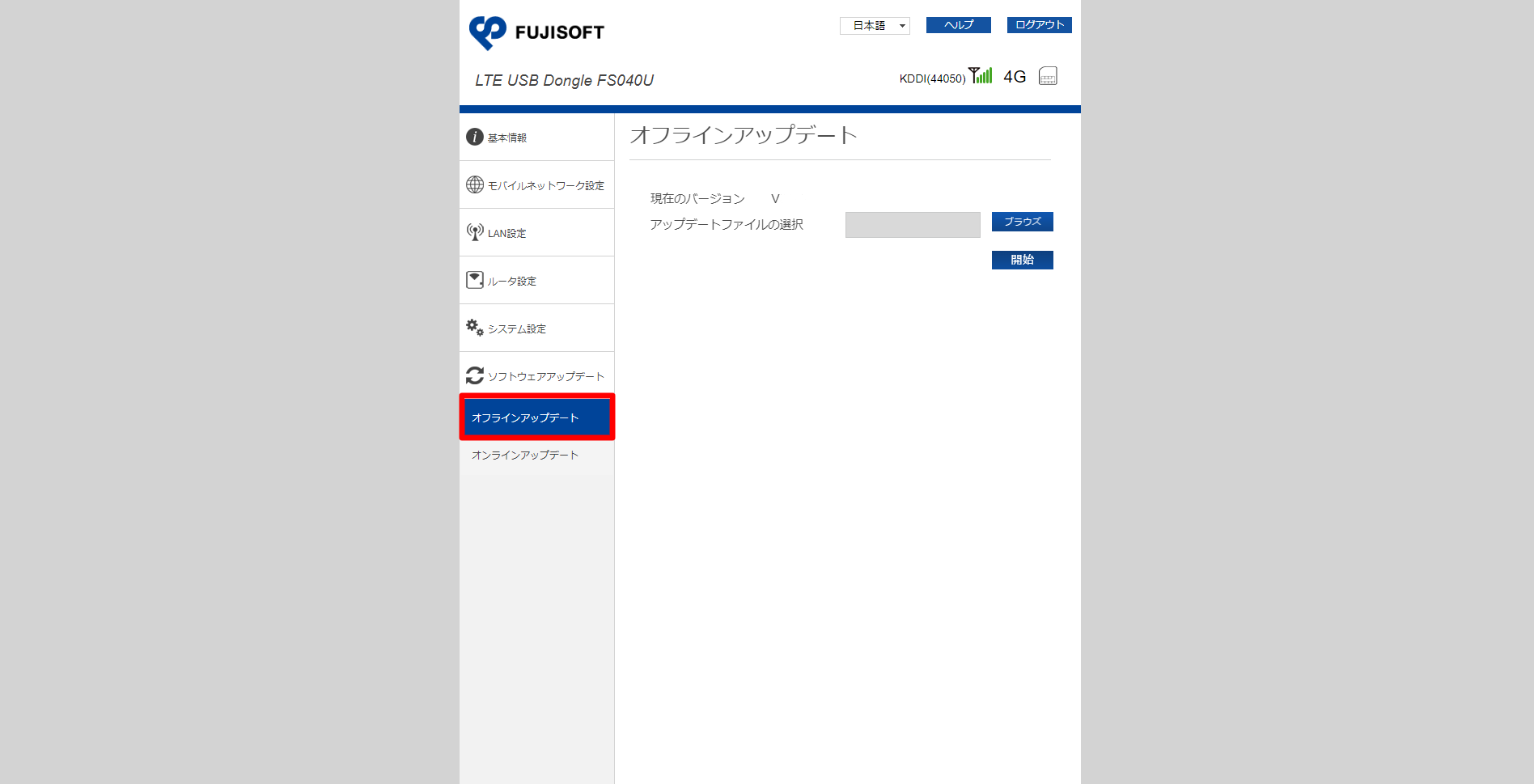
-
05.「ブラウズ」を選択し、ダウンロードした「FS040U_V×.×.×.bin」を選択します。
「開始」をクリックするとソフトウェアのアップデートが開始されます。アップデート中はステータスランプが黄色で点灯します。
ソフトウェアのアップデートには約5分程度かかります。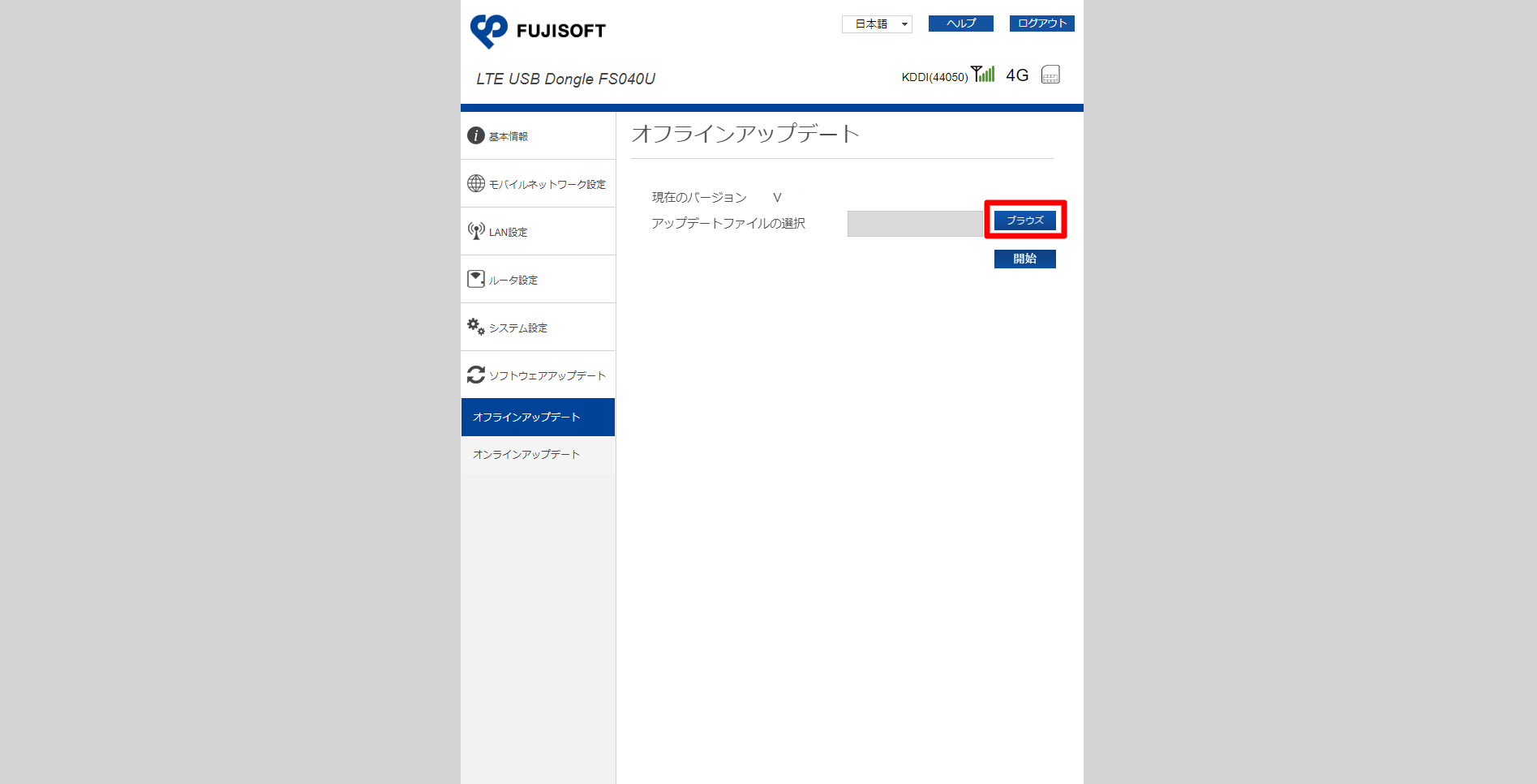
-
06.+F FS040Uのステータスランプが黄色点灯から赤点灯、青点灯、緑点灯に点灯したらアップデート完了です。
自動的に+F FS040Uが再起動されます。